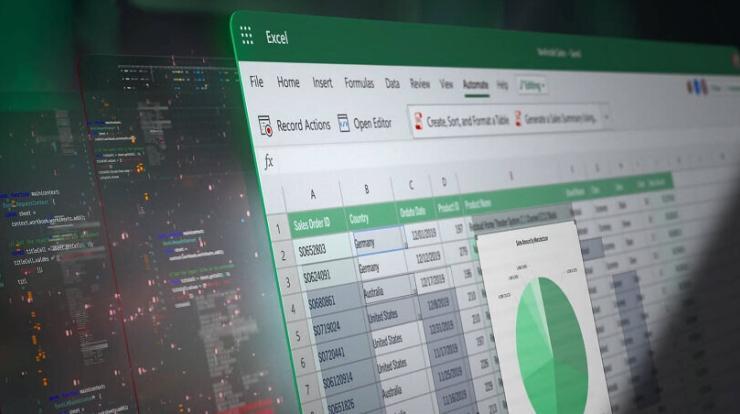
Existe un error poco común en el que Excel se puede volver lento en responder y reflejar los cambios en pantalla al insertar filas tras varias horas de trabajo. Esta incidencia pueden ocurrir tanto en archivos XLSX de 100 filas como como cientos de miles.
En la mayoría de los casos, no depende del hardware del equipo ni su velocidad general, es más bien un conflicto y error poco conocido en el formato XLSX en según que tipo de proyectos y trabajos en Excel.
¿Cuál es la causa de que Excel se vuelta lento al insertar filas?
No existe una causa concreta pero si puede deberse por ejemplo cuando ejecutamos un documento Excel en formato XLS creado con Excel 97 a 2003 y guardarlo posteriormente como XLSX en Office 2021, 2019 o 2016. Este primer caso es el más habitual en el que hemos podido reproducir el error tras varias horas trabajando con Excel en diferentes equipos físicos y máquinas virtuales con distintas configuraciones de RAM y núcleos.
Otro caso depende del tipo de operaciones que se estén realizando en el archivo, aunque sea menos común, existen casos específicos donde un archivo creado en XLS con Excel 2016 y guardado como XLSX con Excel 2019 se reproduzca este error.
¿Sirve de algo reinstalar o reparar en línea?
No hemos observado que se repare esta incidencia con la reparación en línea, completa, limpieza completa de Office, es decir, no depende ni de la instalación o licencia de Excel así como tampoco tiene relación con las especificaciones del equipo o el sistema operativo, ya que puede ocurrir en Windows 11, 10, 7, etc. Aunque no podemos confirmarlo a nivel global y en el caso de todos los usuarios; en los 12 equipos físicos/virtuales donde se ha reproducido el error, todo apuntaba a que el «fallo» se debía al XLS reconvertido a XLSX, es decir, el documento es la causa más probable.
Solución 1: Utilizar el software FastExcel V4 Profiler
Si nuestro caso es un XLS que se convirtió a XLSX, podemos utilizar FastExcel V4 Profiler o superior para repararlo y posteriormente convertirlo a XLSX, esta aplicación nos permitirá reparar los archivos de Excel así como optimizarlos.
DESCARGAR FastExcel V4 Profiler – Windows
Bastará con hacer clic en «FastExcel V4 Profiler for Windows» para descargar el ZIP, descomprimirlo y ejecutarlo.
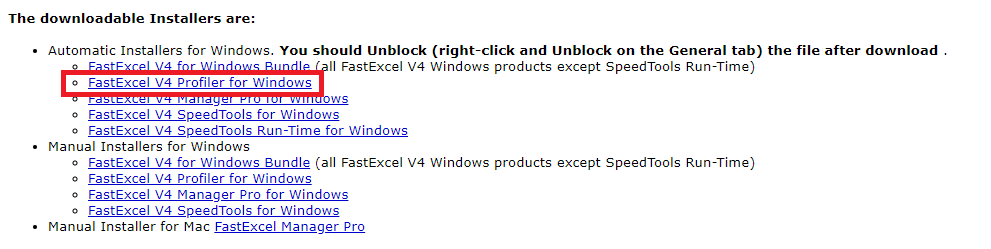
Una vez ejecutado FastExcel, haremos una copia de seguridad del archivo XLSX conflictivo y trabajaremos en FastExcel con la copia realizada. Procedemos a utilizar la opción de DrillDown Profiler para optimizar las tablas y el archivo en general. También tendremos otras opciones interesantes para optimizar la tabla que podemos consultar como usar en el manual de la página oficial de FastExcel.

Solución 2: Rehacer el archivo desde cero con Office 2016, 2019 o 2021
Esta opción es demasiado aparatosa en el caso de tablas muy grandes, por lo que no es para todos los públicos, no obstante, reescribir todo el Excel desde cero desde los últimos Office 2021, 2019, 2016 e incluso Office 365, nos permitirá guardar el archivo en XLSX con la máxima optimización y compatibilidad posible.
Sabemos que no es una solución muy cómoda, pero al menos nos evitará perder tiempo reinstalando Office o Windows sin solucionar el problema debido a el error se encuentra en el archivo XLSX.
